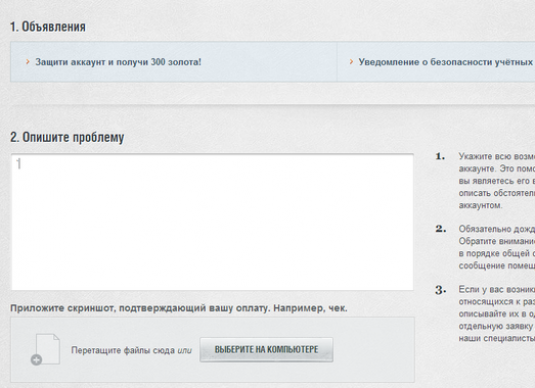Πώς μπορώ να επαναφέρω μια φωτογραφία;

Νωρίτερα, πριν από μερικές δεκαετίες, χάλασεοι φωτογραφίες θα μπορούσαν να πεταχτούν με ασφάλεια στα σκουπίδια. Σήμερα, υπάρχουν πολλοί τρόποι για να επιστρέψετε φωτογραφίες αποδεκτής ποιότητας, που δεν διαφέρουν από το πρωτότυπο. Αλλά, είναι δυνατή η αποκατάσταση της φωτογραφίας χρησιμοποιώντας σύγχρονα μέσα επεξεργασίας; να μας βοηθήσει σε αυτό μπορεί σαρωτή, έναν προσωπικό υπολογιστή και ένα πολύ γνωστό επεξεργασίας εικόνας του σήματος - το πρόγραμμα Photoshop.
Ας πούμε ότι έχετε ένα παλιό, χαλασμένο,χαρτί, προτού αποκαταστήσετε την κατεστραμμένη φωτογραφία, πρέπει να τη μεταφέρετε στην ψηφιακή προβολή - σάρωση. Κατά τη ρύθμιση του σαρωτή, πρέπει να ρυθμίσετε την ανάλυση όσο το δυνατόν ψηλότερα. Είναι σημαντικό, πριν ξεκινήσετε τη διαδικασία σάρωσης, πρέπει να καθαρίσετε μια παλιά, φθαρμένη εικόνα και να απαλλαγείτε από εκτυπώσεις, σκόνη και άλλα ξένα στοιχεία πάνω σε αυτήν.
Μόλις ολοκληρωθεί η διαδικασία σάρωσηςεικόνα, ανοίξτε το με τη βοήθεια του γραφικού επεξεργαστή Photoshop. Πρώτα πρέπει να εκτελέσετε διόρθωση χρώματος. Για αυτή τη διαδικασία, πρέπει να εισαγάγετε το στοιχείο μενού "Διόρθωση" και να το χρησιμοποιήσετε, σύμφωνα με μια διαισθητική διεπαφή, για να βελτιώσετε το στιγμιότυπο.
Μετά από αυτό, σίγουρα θα χρειαστείτενα απαλλαγείτε από άλλες εκπλήξεις και γρατζουνιές. Για το σκοπό αυτό, θα πρέπει να επιλέξετε τη λειτουργία του «Γρήγορη μάσκα», επισημάνετε το στοιχείο «Πινέλο» και να τονίσει αυτές τις περιοχές, όπου η εικόνα δεν είναι χαλασμένο περιοχές. Μην ανησυχείτε, μετά από αυτή τη λειτουργία, η επιλεγμένη περιοχή θα πρέπει να καλύπτονται με κόκκινο. Μετά από αυτό, αφήστε το «Quick Mask» και κάντε κλικ στο κουμπί δεξιά του ποντικιού επιλεγμένης περιοχής. Στην αναπτυσσόμενη λίστα, επιλέξτε το πλαίσιο του εδαφίου «Αντιστροφή επιλογής». Στη συνέχεια θα πρέπει να δημιουργήσετε ένα νέο στρώμα και τοποθετήστε το πάνω ακριβώς από το στρώμα με τη φωτογραφία σας. Σε ένα νέο επίπεδο που θέλετε να αντιγράψετε την επιλεγμένη περιοχή και να το μετακινήσετε σε ορατό γρατζουνιές και άλλες χώρο wasters. Φυσικά, θα πρέπει σίγουρα να «γόμα» για να σβήσετε όλα όσα δεν απαιτούν θεραπεία.
Ίσως να υπάρχει μια κατάσταση ότανστην εικόνα του ανθρώπου στη φωτογραφία podterlas οποιοδήποτε μέρος του σώματός του, για παράδειγμα, τις άκρες των χειλιών. Για να διορθωθεί αυτή η κατάσταση, που θέλετε να επιλέξετε όλες τις ολόκληρη την περιοχή, χρησιμοποιώντας το «Transform» για να το και τοποθετήστε περιστρέφεται στην τοποθεσία που υπέστη ζημία. Αυτό είναι το μόνο που χρειάστηκε για να αποκαταστήσει τις φωτογραφίες, χάλασε το χρόνο.
Ανάκτηση διαγραμμένων φωτογραφιών
Πώς να ανακτήσετε τις διαγραμμένες φωτογραφίες αν διαγράψατε κατά λάθος; Ευτυχώς, υπάρχουν πολλά προγράμματα για την ανάκτηση των σβησμένων αρχείων. Ας εξετάσουμε μερικούς από αυτούς.
Recuva
Αυτό είναι ένα εντελώς δωρεάν πρόγραμμα που επιτρέπεινα λύσετε το πρόβλημα της επαναφοράς μιας φωτογραφίας από μια μονάδα flash ή από ένα σκληρό δίσκο. Αυτό το πρόγραμμα είναι πολύ απλό. Σαρώνει την επιλεγμένη μονάδα δίσκου και απαριθμεί τα διαγραμμένα στοιχεία.
Ανακριτής δίσκου
Αυτό το πρόγραμμα εξυπηρετεί, για παράδειγμα,Για να ανακτήσετε μια φωτογραφία από μια κάρτα μνήμης που χάθηκε όταν διαγράφηκε. Λειτουργεί απευθείας με "σκληρή" μνήμη, χωρίς να αγγίζει το λειτουργικό σύστημα. Το βοηθητικό πρόγραμμα διαθέτει μερικές λειτουργίες - Λειτουργία καταλόγου και Λειτουργία δίσκου. Στη Λειτουργία καταλόγου, όλοι οι φάκελοι και τα αρχεία μοιάζουν με τον Explorer. Με τη μόνη διαφορά είναι ότι εδώ θα δείτε ένα απομακρυσμένο αντικείμενο επισημασμένο με κόκκινο χρώμα. Με τη λειτουργία δίσκου, είναι δυνατή η εύρεση των χαμένων πληροφοριών σε μια παράμετρο συμβολοσειράς. Η λειτουργία εμφανίζει ένα δίσκο για προβολή ανά τομέα.
Εύχρηστη ανάκτηση
Το πρόγραμμα Handy Recovery ανακάμπτειδιαγραμμένα δεδομένα από μονάδες flash. Το βοηθητικό πρόγραμμα σάς επιτρέπει να εργάζεστε γρήγορα με όλα τα αρχεία που έχουν καταστραφεί ως αποτέλεσμα αποτυχίας υλικού ή υπό την επήρεια κακόβουλου κώδικα. Είναι επίσης δυνατή η ανάκτηση δεδομένων από έναν μορφοποιημένο σκληρό δίσκο. Η Handy Recovery παρέχει τη δυνατότητα προβολής των διαγραμμένων αρχείων και την πιθανότητα πλήρους ανάκτησης τους στο σύστημα.
Έξυπνη ανάκτηση εικόνας
Η έξυπνη αποκατάσταση εικόνων είναι εύκολη στη χρήσηΑνακτά οποιαδήποτε διαγραμμένη εικόνα (jpg, png, gif) ακόμη και μετά τη μορφοποίηση του δίσκου ή την αντικατάσταση των αρχείων. Το πρόγραμμα θα σαρώσει το δίσκο και θα βρει τα αρχεία εικόνας που έχουν σβηστεί. Μια βολική ενσωματωμένη προ-αναζήτηση μπορεί να διακόψει τη διαδικασία μετά την εύρεση του επιθυμητού αρχείου εικόνας. Αυτό το βοηθητικό πρόγραμμα μπορεί να χρησιμοποιηθεί τόσο ως σαρωτής για τοπικούς δίσκους όσο και για την ανάκτηση αρχείων από έναν εξωτερικό σκληρό δίσκο.
Τώρα ξέρετε πώς να επιδιορθώσετε κατεστραμμένες φωτογραφίες, καθώς και διαγραμμένα αρχεία. Ελπίζουμε ότι το άρθρο μας ήταν χρήσιμο για εσάς.